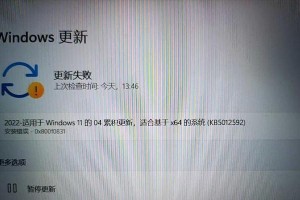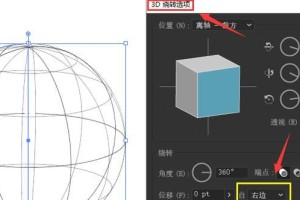在使用平板电脑的过程中,经常会遇到时区错误的问题,导致时间显示不准确,给我们的使用带来了不便。为了解决这个问题,本文将详细介绍如何调整平板电脑的时区设置,帮助读者轻松解决时区错误的困扰。
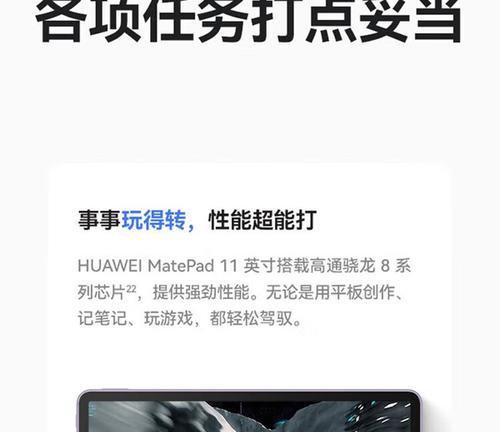
1.如何进入平板电脑的设置界面
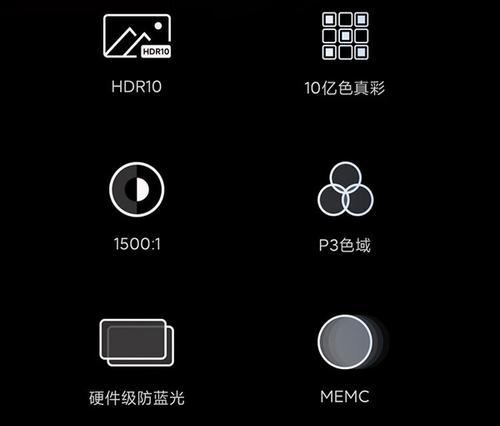
在桌面主屏幕上找到“设置”图标,点击进入系统设置界面。
2.打开时间和日期设置
在设置界面中,找到“时间和日期”选项,点击进入时间和日期设置页面。

3.确认当前时区设置
在时间和日期设置页面中,确认当前的时区设置是否正确,如果显示错误时区,需要进行调整。
4.选择正确的时区
点击“时区”选项,系统会弹出可选择的时区列表。根据所在地理位置,选择正确的时区。
5.手动调整时间和日期
如果平板电脑的时间和日期也出现了错误,可以在时间和日期设置页面手动调整。
6.同步网络时间
如果平板电脑连上了网络,可以选择同步网络时间选项,让平板电脑自动根据网络时间调整。
7.重新启动平板电脑
完成时区设置后,建议重新启动平板电脑,以确保设置生效。
8.检查时区设置是否生效
重新进入时间和日期设置页面,确认时区是否已经调整成功,时间显示是否准确。
9.注意平板电脑时区的变化
如果经常跨时区使用平板电脑,需要特别注意时区的变化,及时调整时区设置。
10.避免自动切换时区
某些平板电脑可能会自动根据地理位置切换时区,但这可能会导致错误的时区设置,建议关闭此功能。
11.更新平板电脑系统
有些时候,时区错误可能是由于系统问题引起的,及时更新平板电脑系统可以修复一些问题。
12.咨询平板电脑厂商客服
如果以上方法无法解决时区错误问题,建议联系平板电脑厂商客服进行咨询和寻求帮助。
13.调整其他时间设置
除了时区设置外,还可以调整平板电脑的其他时间设置,如时间格式、自动更新等。
14.避免其他应用干扰
某些应用程序可能会干扰平板电脑的时区设置,需要检查和关闭这些应用程序。
15.定期检查时区设置
定期检查平板电脑的时区设置,以确保时间显示准确,避免因时区错误带来的不便。
通过本文介绍的一系列方法,读者可以轻松解决平板电脑时区错误的问题。调整时区设置不仅能够确保时间显示准确,还能提高平板电脑的使用体验。建议按照步骤进行操作,如有其他问题,可随时联系平板电脑厂商进行咨询。